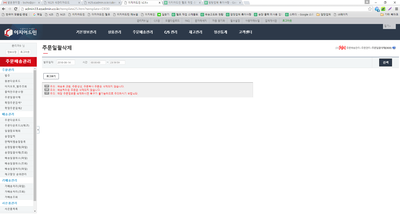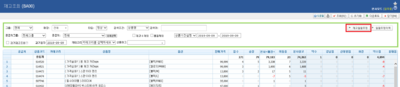"주문일괄삭제"의 두 판 사이의 차이
둘러보기로 이동
검색으로 이동
| 1번째 줄: | 1번째 줄: | ||
| − | + | <div>__TOC__</div> | |
| − | + | ||
| + | |||
| + | ==<big>'''개요'''</big>== | ||
| + | |||
| + | {|width="1200px" | ||
| + | |- | ||
| + | | valign=top| | ||
| + | |||
| + | |||
| + | 주문배송관리 메뉴의 주문일괄삭제 기능을 통해 발주일자,판매처에 따라 주문 혹은 송장삭제가 가능합니다. | ||
| + | |||
| + | |||
| + | |||
| + | ==<big>'''step 1. 주문일괄삭제하기'''</big>== | ||
| + | |||
| + | {|width="1200px" | ||
| + | |- | ||
| + | | valign=top| | ||
| + | |||
| + | [[파일:조)주문일괄.png|400px|섬네일|오른쪽|(확대하려면 클릭)]] | ||
| + | 1. 이지어드민 웹페이지에서 '''주문배송관리 메뉴 -> 주문일괄삭제를 클릭'''합니다. | ||
| + | {| class="wikitable" | ||
| + | |- | ||
| + | | 이지어드민 웹페이지 > 상품관리 메뉴 > 중복상품개별삭제 | ||
| + | |} | ||
| + | |||
| + | <br/><br/><br/><br/><br/> | ||
| + | |} | ||
| + | |||
| + | |||
| + | |} | ||
---- | ---- | ||
| − | |||
| − | |||
| − | : | + | {|width="1200px" |
| + | |- | ||
| + | | valign=top| | ||
| + | |||
| + | [[파일:조).png|400px|섬네일|오른쪽|(확대하려면 클릭)]] | ||
| + | 2. 주문을 일괄 삭제할 발주일과 발주시간을 설정합니다. | ||
| + | <br/><br/><br/><br/><br/> | ||
| + | |} | ||
| + | ---- | ||
| + | {|width="1200px" | ||
| + | |- | ||
| + | | valign=top| | ||
| − | [[파일: | + | [[파일:조).png|400px|섬네일|오른쪽|(확대하려면 클릭)]] |
| + | 3. 삭제하시고자 하는 판매처의 주문삭제를 클릭하시면 주문이 삭제됩니다. | ||
| + | * 배송상태의 주문을 제외한 송장이나 접수상태의 주문만이 삭제됩니다. | ||
| + | * 해당 주문정보를 삭제하시면 복구가 불가능하므로 실행 시 주의하시기 바랍니다. | ||
| − | + | <br/><br/><br/><br/><br/> | |
| − | |||
| − | |||
| + | |} | ||
| + | ---- | ||
| + | <br/><br/><br/><br/><br/> | ||
| − | + | ==<big>'''관련 FAQ'''</big>== | |
2016년 6월 14일 (화) 04:25 판
개요
|
step 1. 주문일괄삭제하기
|
|
2. 주문을 일괄 삭제할 발주일과 발주시간을 설정합니다.
|
|
3. 삭제하시고자 하는 판매처의 주문삭제를 클릭하시면 주문이 삭제됩니다.
|